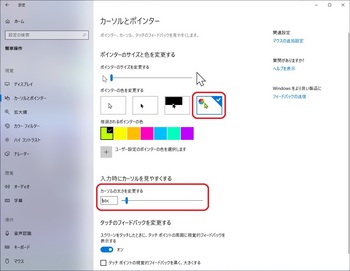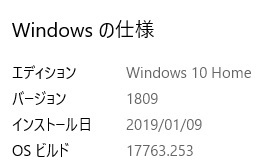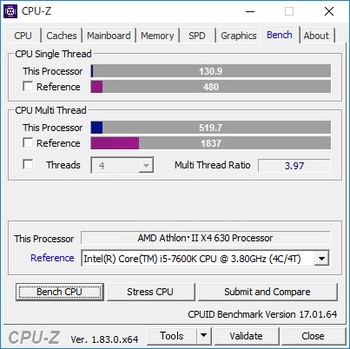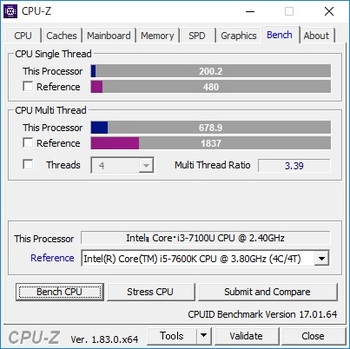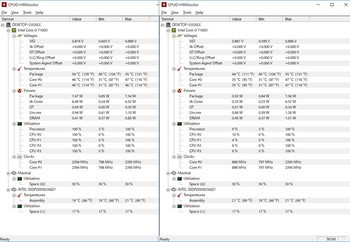無線用 PC の Ubuntu に GNU Radio をインストールする [PC]
出来上がった仮想マシンの Ubuntu に GNU Radio をインストールしてみます。
Ubuntu ではバイナリ・パッケージがあるので
$ sudo apt-get update
$ sudo apt-get install gnuradio
を実行してインストールを行います。
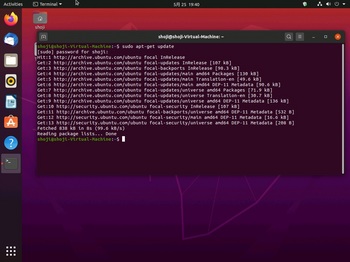
インストールできたら GRC を起動してみます。
$ gnuradio-companion
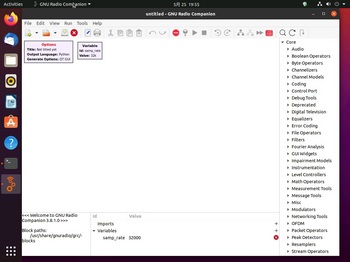
無事に起動できました。
次に、ADALM-PLUTO をこの Ubuntu に接続してみます。
ここで問題発覚。メモリーが厳しいです。
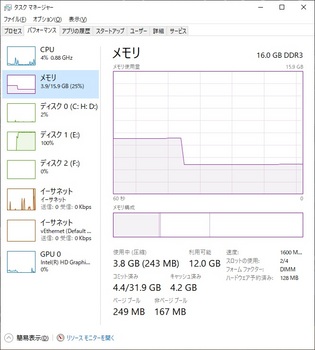
32GB まで増やした方が安心かも。
Ubuntu ではバイナリ・パッケージがあるので
$ sudo apt-get update
$ sudo apt-get install gnuradio
を実行してインストールを行います。
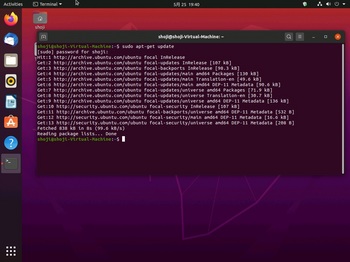
インストールできたら GRC を起動してみます。
$ gnuradio-companion
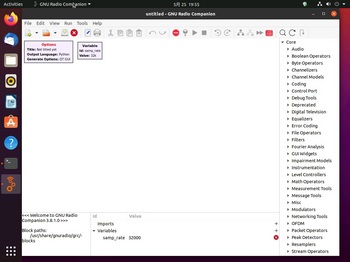
無事に起動できました。
次に、ADALM-PLUTO をこの Ubuntu に接続してみます。
ここで問題発覚。メモリーが厳しいです。
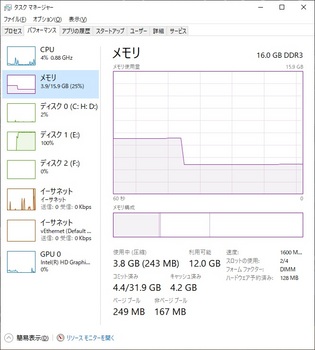
32GB まで増やした方が安心かも。
無線用 PC に Ubuntu をインストールする(インストール編) [PC]
無線用 PC に Ubuntu をインストールするの「インストール編」です。
最初に Hyper-V クイック作成で試してみました。
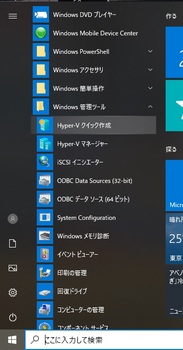
Ubuntu 最新版の日本語パッケージも含んだバージョンで試します。
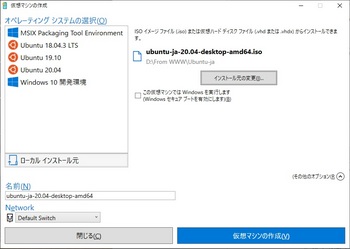
仮想マシンができて
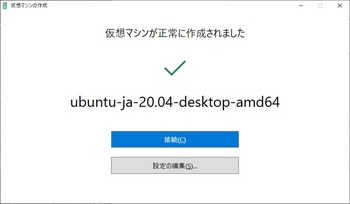
起動のボタンが表示され
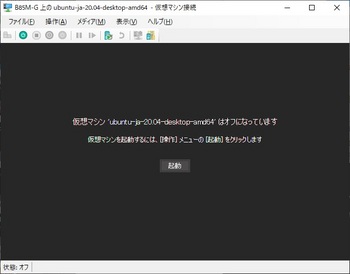
起動しません。(´;ω;`)
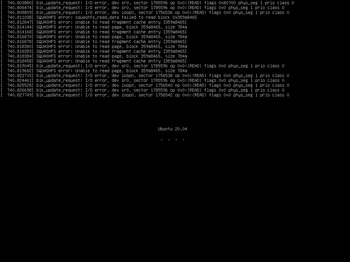
仕方がないので、Hyper-V マネージャーで仮想マシンを外付けディスクに場所を変えて作ってみます。
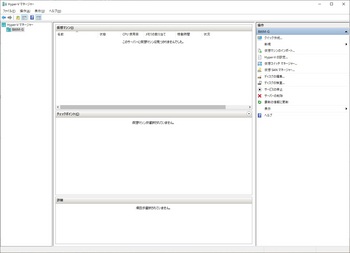
今度は Windows 10 のデフォルトで表示される Ubuntu で試してみます。
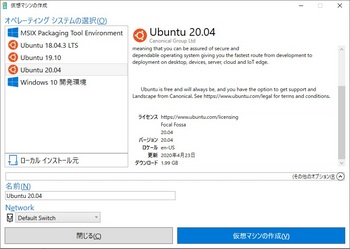
インストールが進み、
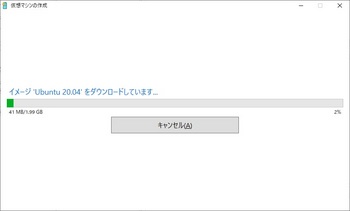
仮想マシンができました。

起動ボタンを押して
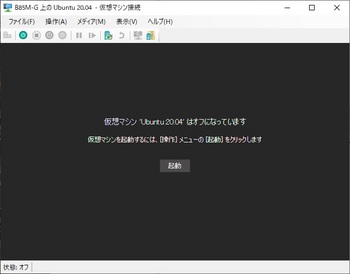
ブート画面が表示され
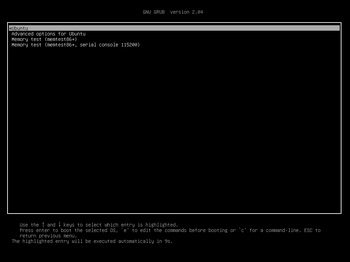
キーボードなどの初期設定をして
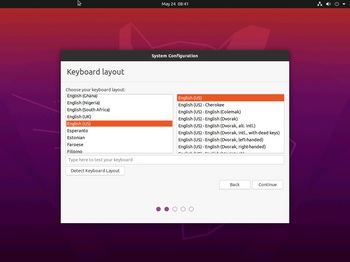
Ubuntu のインストールが進み
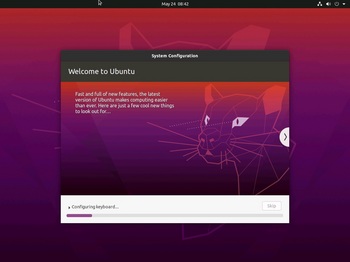
Ubuntu が立ち上がりました。
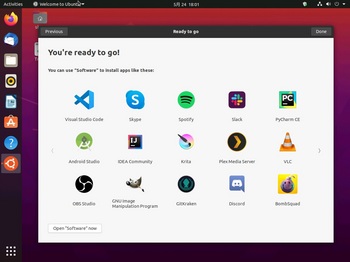
次は、いよいよ GNU Radio のインストールです。
最初に Hyper-V クイック作成で試してみました。
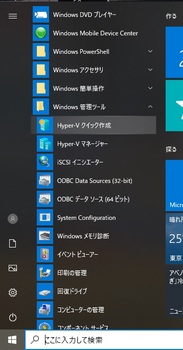
Ubuntu 最新版の日本語パッケージも含んだバージョンで試します。
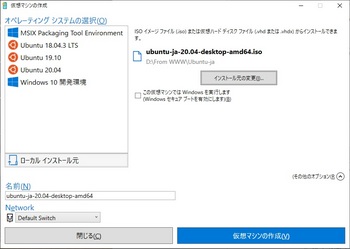
仮想マシンができて
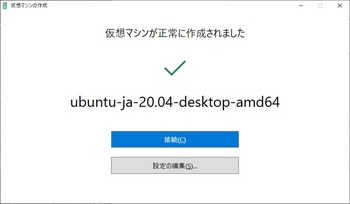
起動のボタンが表示され
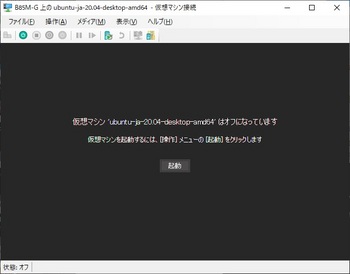
起動しません。(´;ω;`)
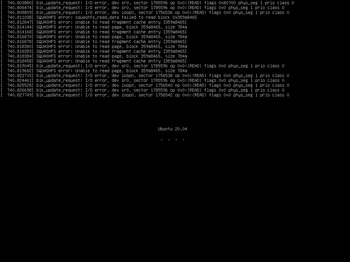
仕方がないので、Hyper-V マネージャーで仮想マシンを外付けディスクに場所を変えて作ってみます。
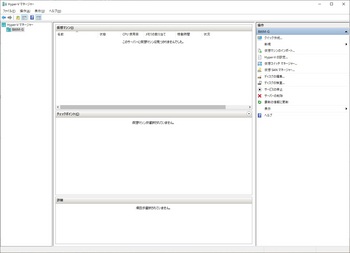
今度は Windows 10 のデフォルトで表示される Ubuntu で試してみます。
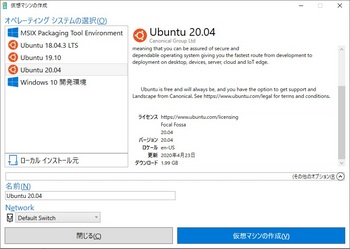
インストールが進み、
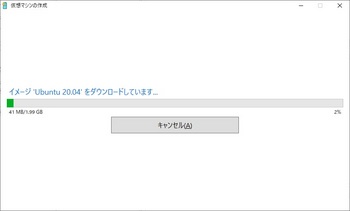
仮想マシンができました。

起動ボタンを押して
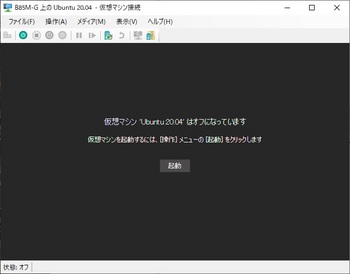
ブート画面が表示され
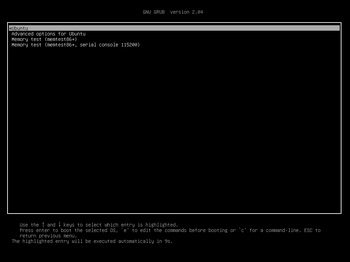
キーボードなどの初期設定をして
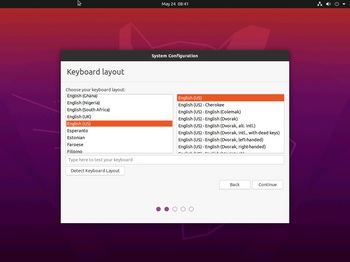
Ubuntu のインストールが進み
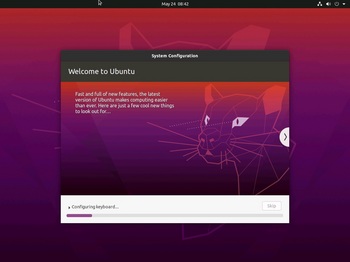
Ubuntu が立ち上がりました。
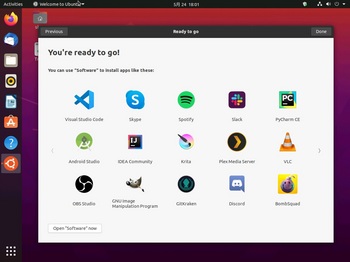
次は、いよいよ GNU Radio のインストールです。
無線用 PC に Ubuntu をインストールする(準備編) [PC]
ADALM-PLUTO を GNU Radio で使うのに、無線用 PC に Ubuntu をインストールする事にしました。
無線用 PC にはいろいろな Windows アプリもあるので、CPU に備わっている Hyper-V を使用して仮想マシンを動かし、その上で Ubuntu を動かします。
その為には、BIOS で Hyper-V を使えるようにしなければなりません。
ここではその手順を書いておきます。なお、使っているマザーボードは ASUS の B85M-G です。
① BIOS アップデート
必ずしも必要な訳では無いですが、バグ・フィックスがされている事もあるのでやっておきます。
BIOS の Tool からアップデート・ユーティリティを起動
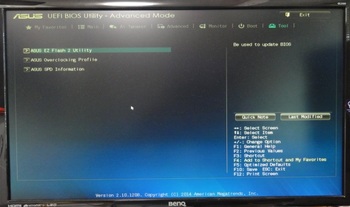
新しい BIOS ファイルを選び
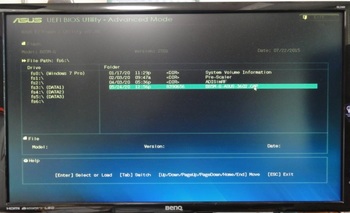
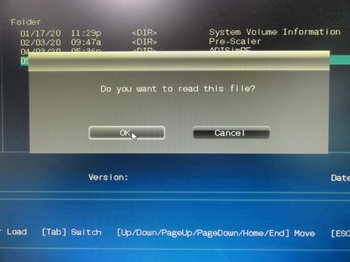
OK するとアップデートが始まり
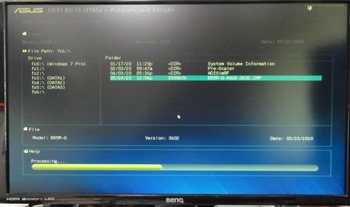
アップデート成功。
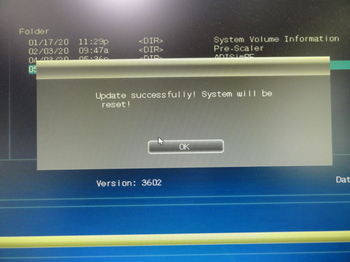
② Hyper-V の設定
BIOS のアドバンス・モードを使い、
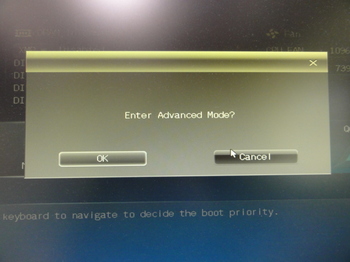
2か所の設定をイネーブルに変更


変更内容を確認してくるので、Yes で終了
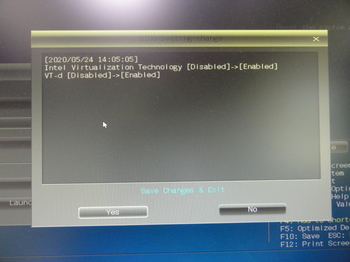
③ Windows を起動し、Hyper-V を使えるようにします
アプリと機能を使い
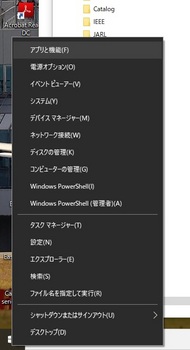
プログラムと機能から
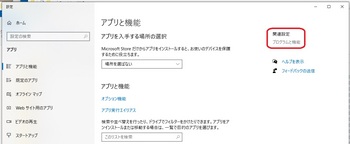
Windows の機能の有効化を選び

Hyper-V にチェックを入れて
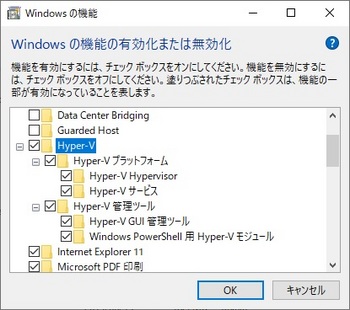
再起動すると
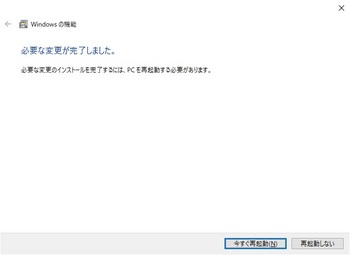
使えるようになっています
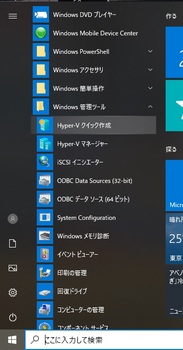
次は、Ubuntu のインストールです。これは次の記事に。
無線用 PC にはいろいろな Windows アプリもあるので、CPU に備わっている Hyper-V を使用して仮想マシンを動かし、その上で Ubuntu を動かします。
その為には、BIOS で Hyper-V を使えるようにしなければなりません。
ここではその手順を書いておきます。なお、使っているマザーボードは ASUS の B85M-G です。
① BIOS アップデート
必ずしも必要な訳では無いですが、バグ・フィックスがされている事もあるのでやっておきます。
BIOS の Tool からアップデート・ユーティリティを起動
新しい BIOS ファイルを選び
OK するとアップデートが始まり
アップデート成功。
② Hyper-V の設定
BIOS のアドバンス・モードを使い、
2か所の設定をイネーブルに変更
変更内容を確認してくるので、Yes で終了
③ Windows を起動し、Hyper-V を使えるようにします
アプリと機能を使い
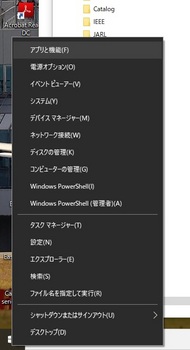
プログラムと機能から
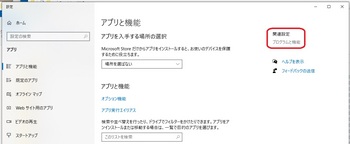
Windows の機能の有効化を選び

Hyper-V にチェックを入れて
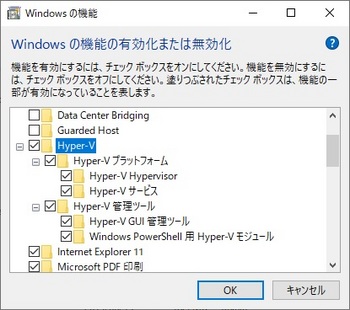
再起動すると
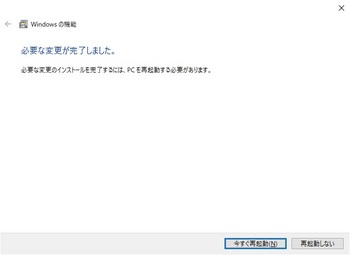
使えるようになっています
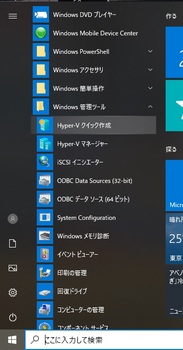
次は、Ubuntu のインストールです。これは次の記事に。
PC覚え書き:Windows 10「ストレージセンサー」 [PC]
先日、ローカルのOMさんから「いきなりHDDの空き容量が無くなってしまった」と相談がありました。
いろいろと試したのですが、不要な巨大ファイルが見つけられず、何も解決できずに時間切れでお暇してきました。後日、OMさんより「Windows 10 標準機能のストレージセンサーを使って解決できた」とお知らせいただきました。
これをネットでググってみると、
「ストレージセンサーは、ONにして簡単な設定をすることによって、OS導入部分のストレージ(HDDやSSD)の一時ファイルやゴミ箱など、PCの動作に影響のない不要なゴミデータを定期的に自動で削除してくれる」ものだそうです。
で、忘れないように設定方法をメモっておこうと思います。
まず、「Windows の設定」を開き、赤で囲ったシステムをクリックします。
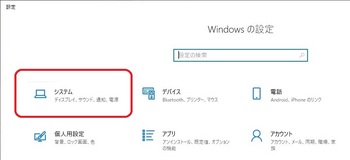
開いたシステムの画面で赤丸のストレージをクリックします。
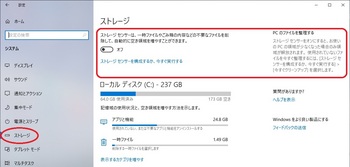
ここでストレージセンサーをオンにします。
その場で実行したい時は「今すぐ実行する」をクリックして実行します。
いちいちディスクのプロパティを開いてディスク・クリーンアップをしなくても済むので便利だと思います。
いろいろと試したのですが、不要な巨大ファイルが見つけられず、何も解決できずに時間切れでお暇してきました。後日、OMさんより「Windows 10 標準機能のストレージセンサーを使って解決できた」とお知らせいただきました。
これをネットでググってみると、
「ストレージセンサーは、ONにして簡単な設定をすることによって、OS導入部分のストレージ(HDDやSSD)の一時ファイルやゴミ箱など、PCの動作に影響のない不要なゴミデータを定期的に自動で削除してくれる」ものだそうです。
で、忘れないように設定方法をメモっておこうと思います。
まず、「Windows の設定」を開き、赤で囲ったシステムをクリックします。
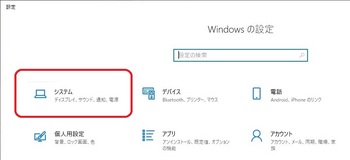
開いたシステムの画面で赤丸のストレージをクリックします。
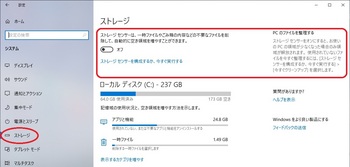
ここでストレージセンサーをオンにします。
その場で実行したい時は「今すぐ実行する」をクリックして実行します。
いちいちディスクのプロパティを開いてディスク・クリーンアップをしなくても済むので便利だと思います。
PC を Windows 10 1903 にアップデートしました [PC]
Excel で科学技術計算を試してみる [PC]
先日、たまたまネットで見かけて発注した本が凄かったです。
それはこの本
「Excelで操る! ここまでできる科学技術計算 第2版」
ゴールシークを使って3次方程式を解いたり、ソルバーを使って3元連立1次方程式を解いたり、波形データを作って FFT をかけたり、モンテカルロ・シミュレーションを扱ったりしています。
特にソルバーをいろいろなところで活用しており、今まで普通に単純な表計算にしか使ってこなかった Excel が科学技術計算ツールとして凄いことにあらためて気付かされました。
固有値の計算もしています。
圧巻は時事問題として、JR福知山線脱線事故シミュレーション、地球温暖化計算、福島原発事故の計算として、実際に即した科学技術計算の例を紹介しています。
学生の時の刷り込みで、数値計算というと FORTRAN を思い出してしまいます。
今なら C か C++ でしょうか。
入社した新人のとき、職場でデータ処理に VisiCalc を使うので Apple II を導入する事になり、それを手伝いました。それから Excel でグラフ出力をするのに Macintosh と LaserWriter を導入したりしました。その頃、Excel は Macintosh で動いており、Windows で動くようになるのはそのあとからです。
でも、表計算ソフトの用途は単純なデータ処理ばかりでした。
昔の CPU には FPU もなかったですから。
それはこの本
「Excelで操る! ここまでできる科学技術計算 第2版」
ゴールシークを使って3次方程式を解いたり、ソルバーを使って3元連立1次方程式を解いたり、波形データを作って FFT をかけたり、モンテカルロ・シミュレーションを扱ったりしています。
特にソルバーをいろいろなところで活用しており、今まで普通に単純な表計算にしか使ってこなかった Excel が科学技術計算ツールとして凄いことにあらためて気付かされました。
固有値の計算もしています。
圧巻は時事問題として、JR福知山線脱線事故シミュレーション、地球温暖化計算、福島原発事故の計算として、実際に即した科学技術計算の例を紹介しています。
学生の時の刷り込みで、数値計算というと FORTRAN を思い出してしまいます。
今なら C か C++ でしょうか。
入社した新人のとき、職場でデータ処理に VisiCalc を使うので Apple II を導入する事になり、それを手伝いました。それから Excel でグラフ出力をするのに Macintosh と LaserWriter を導入したりしました。その頃、Excel は Macintosh で動いており、Windows で動くようになるのはそのあとからです。
でも、表計算ソフトの用途は単純なデータ処理ばかりでした。
昔の CPU には FPU もなかったですから。
記号の入力方法 [PC]
某所で記号の入力方法が出ていたので、トライ。
Windows 10 の場合
・† 「だがー」で 0 を押して、選択
・‡ 「だがー」で 0 を押して、選択
・※ 「こめじるし」
・§ 「せくしょん」
・… 「さんてん」
・∵ 「てん」(てんでもいろいろと出てきます)
・〜 「なみだっしゅ」
・̃ 「なみだっしゅ」
・〃 「おなじ」
・々 「おなじ」
・ゝ 「おなじ」
・ゞ 「おなじ」
・ヽ 「おなじ」
・ヾ 「おなじ」
・々 「くりかえし」
・~ 「から」
他にもありそうですが、使いそうなのはこのくらいでしょうか。
スマホや Raspberry Pi では少し違いもありそうです。
Android の ATOK では【】が「すみつき」で出てきます。
Windows 10 の場合
・† 「だがー」で 0 を押して、選択
・‡ 「だがー」で 0 を押して、選択
・※ 「こめじるし」
・§ 「せくしょん」
・… 「さんてん」
・∵ 「てん」(てんでもいろいろと出てきます)
・〜 「なみだっしゅ」
・̃ 「なみだっしゅ」
・〃 「おなじ」
・々 「おなじ」
・ゝ 「おなじ」
・ゞ 「おなじ」
・ヽ 「おなじ」
・ヾ 「おなじ」
・々 「くりかえし」
・~ 「から」
他にもありそうですが、使いそうなのはこのくらいでしょうか。
スマホや Raspberry Pi では少し違いもありそうです。
Android の ATOK では【】が「すみつき」で出てきます。
無線 PC を新規ユーザーで復旧させました [PC]
立ち上がってログイン後に通常のデスクトップまで行けなかった無線 PC を復旧させました。
前に作ってあった予備のアカウントでログインすると正常に使えます。
つまり、ブートした後に今までのユーザーでログインして、ユーザー環境が立ち上がるまでのところで不具合が発生しています。
ウィンドウズ・キー+Ctrl+Shift+B で、グラフィック・ドライバーをリセットしても効果がありません。
スタートアップで動くアプリを全部外して、確認しながら戻してもよかったのですが、今までのゴミも溜まっているので、新規にユーザー登録をしてデータをそちらに移すことにしました。
で、新しいユーザーでログインすると、幾つかのアプリのアイコンが出てきません。
それらは再インストールして、復旧するものとしないものがあります。
復旧しないものは、一つずつ直しました。
まだ細かいところで設定を戻す作業は残っていますが、取り合えず、これで様子を見ます。
ユーザー環境が壊れた理由は分かりません。SSD の一部に欠陥ができたのかもしれません。
まぁ、予備のアカウントを作っておいて良かったです。
前に作ってあった予備のアカウントでログインすると正常に使えます。
つまり、ブートした後に今までのユーザーでログインして、ユーザー環境が立ち上がるまでのところで不具合が発生しています。
ウィンドウズ・キー+Ctrl+Shift+B で、グラフィック・ドライバーをリセットしても効果がありません。
スタートアップで動くアプリを全部外して、確認しながら戻してもよかったのですが、今までのゴミも溜まっているので、新規にユーザー登録をしてデータをそちらに移すことにしました。
で、新しいユーザーでログインすると、幾つかのアプリのアイコンが出てきません。
それらは再インストールして、復旧するものとしないものがあります。
復旧しないものは、一つずつ直しました。
まだ細かいところで設定を戻す作業は残っていますが、取り合えず、これで様子を見ます。
ユーザー環境が壊れた理由は分かりません。SSD の一部に欠陥ができたのかもしれません。
まぁ、予備のアカウントを作っておいて良かったです。
無線PCが正常に起動しません (;_;) [PC]
今朝から無線PCが正常に起動しません。
立ち上がって、ログインした後、デスクトップが表示されず、濃いベージュ色のスクリーンだけが表示されます。ここで Ctrl - Alt - Delete でタスクマネージャーを起動させると正常に動作します。
???な状態なので、修復を実行しようと USB メモリーに Windows 10 のインストールメディアを作ろうとしたら、これまたエラーコード 0x80042405 - 0xA001A のエラーが出ます。
ググると、
Windows10のインストールメディアにしようとしているUSBメモリに MediaCreationTool.exe を入れ、それをダブルクリックして MediaCreationTool.exe を起動する。
と出てきました。
取り敢えず、この方法で試してみると、何とか USB メモリーにインストールメディアを作る事ができました。
明日はこれで修復を試みてみるつもりです。
立ち上がって、ログインした後、デスクトップが表示されず、濃いベージュ色のスクリーンだけが表示されます。ここで Ctrl - Alt - Delete でタスクマネージャーを起動させると正常に動作します。
???な状態なので、修復を実行しようと USB メモリーに Windows 10 のインストールメディアを作ろうとしたら、これまたエラーコード 0x80042405 - 0xA001A のエラーが出ます。
ググると、
Windows10のインストールメディアにしようとしているUSBメモリに MediaCreationTool.exe を入れ、それをダブルクリックして MediaCreationTool.exe を起動する。
と出てきました。
取り敢えず、この方法で試してみると、何とか USB メモリーにインストールメディアを作る事ができました。
明日はこれで修復を試みてみるつもりです。
相変わらず Windows10 の更新プログラム(KB4284835)でトラブル発生 [PC]
先日配布された Windows10 の更新プログラム 2018 年 6 月 13 日 — KB4284835 (OS ビルド 17134.112) 適用対象: Windows 10 version 1803 を入れるとトラブルが出る。
通常使いの PC では音が出なくなる。
トラブルシューティング ツールを使うと音が出るようになるけど、しばらくするとまた出なくなる。
無線用 PC では、インストール ⇒ 再起動 ⇒ インストール指示 ⇒ 再起動 の無限ループに入ってしまいます。
相変わらず Microsoft の SQA はクズに思えてくる。
通常使いの PC では音が出なくなる。
トラブルシューティング ツールを使うと音が出るようになるけど、しばらくするとまた出なくなる。
無線用 PC では、インストール ⇒ 再起動 ⇒ インストール指示 ⇒ 再起動 の無限ループに入ってしまいます。
相変わらず Microsoft の SQA はクズに思えてくる。
KB4100403 (OS ビルド 17134.81) が出た [PC]
やっと NVMe デバイスの問題を修正する Windows Update が出ました。
今日出てきた KB4100403 は「機能追加および修正」に
・特定のベンダー製の NVMe デバイスを搭載したシステムで発生するべき乗回帰に関する問題を修正します。
とあります。
なので Windows 10 バージョン 1803 にしてから発生していたシステムの不安定さが解消されるのを期待して入れてみました。
これで安定すると良いのですが....
今日出てきた KB4100403 は「機能追加および修正」に
・特定のベンダー製の NVMe デバイスを搭載したシステムで発生するべき乗回帰に関する問題を修正します。
とあります。
なので Windows 10 バージョン 1803 にしてから発生していたシステムの不安定さが解消されるのを期待して入れてみました。
これで安定すると良いのですが....
Windows 10 April Update 2018 にしてからトラブルが多い [PC]
先日、Windows 10 April Update 2018 にしてからブルースクリーンになるトラブルが1日に1回程度発生しています。
ブルースクリーンの例
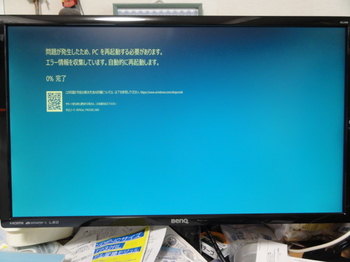
その時のイベントビューアーの内容
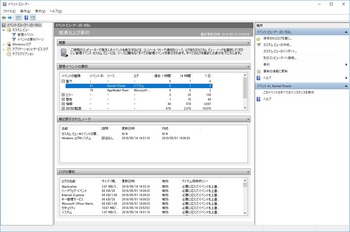
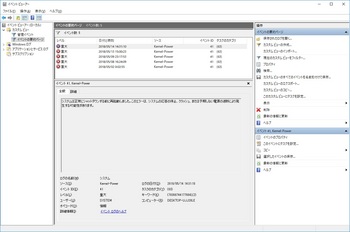
なにか安定しないなぁと思っていたら、PC Watch にこんな記事が出ています。
Windows 10 April Update 2018適用後、Intel製SSDシステムがクラッシュする問題が発生中
どうしたものか、迷うところです。
ブルースクリーンの例
その時のイベントビューアーの内容
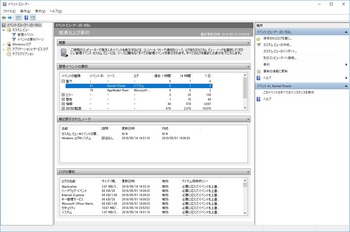
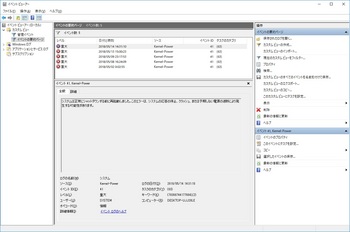
なにか安定しないなぁと思っていたら、PC Watch にこんな記事が出ています。
Windows 10 April Update 2018適用後、Intel製SSDシステムがクラッシュする問題が発生中
どうしたものか、迷うところです。
無線用 PC を強化しました [PC]
玉突きで余った Intel Core i5 4690S CPU を使って無線用 PC の強化を行いました。
まずは、マザーボードを AMD 系の ASUS M4N78 PRO から Intel 系の ASUS B85M-G に換装です。
ネットでググっていたらマザーボード交換でも Windows 7 からアップグレードしたライセンスがそのままデジタル・ライセンスで認証を通ったというブログ記事を参考にトライしてみたのですが、結果的にはライセンス認証で撥ねられ、ストアでライセンスを買う羽目になってしまいました。
どうやらマザーボード交換でも CPU メーカーまで変えると別 PC の扱いになるようです。これは痛かった。
でも、以前より格段にパフォーマンスが上がり、満足しています。
まずは CPU の比較です。
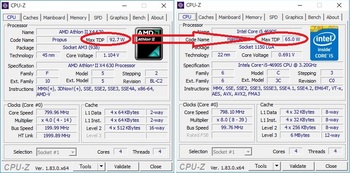
Max TDP が 65.0W に改善されました。
次にベンチマークの結果です。
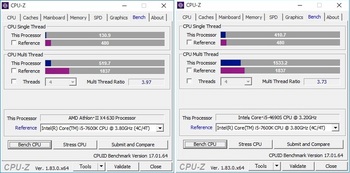
マルチスレッドもシングルスレッドも、ともに約3倍程度に能力がアップしています。
実際の体感的にはそれ以上に起動時間が早くなった気がします。
このマザーボード換装作業中に RS-232-C PCI Express カードでトラブルがありました。
普通はハードウェアが追加されると自動で Windows 10 がドライバーをインストールしてくれるのですが、自動では入りません。後からマニュアルで基板メーカーのドライバーを指定してもエラーになります。基板メーカーに問い合わせたところ、デバイス・メーカーのサイトを教えてもらい、デバイス・メーカーのドライバーをインストールしたところ無事にインストール作業が終了し、デバイスマネージャーでのエラーもなくなりました。
もしかすると Windows 10 fall creators update に失敗していた理由はこれかもしれません。
また、ASUS の TurboV がエラーを出すので無効に設定しています。
まずは、マザーボードを AMD 系の ASUS M4N78 PRO から Intel 系の ASUS B85M-G に換装です。
ネットでググっていたらマザーボード交換でも Windows 7 からアップグレードしたライセンスがそのままデジタル・ライセンスで認証を通ったというブログ記事を参考にトライしてみたのですが、結果的にはライセンス認証で撥ねられ、ストアでライセンスを買う羽目になってしまいました。
どうやらマザーボード交換でも CPU メーカーまで変えると別 PC の扱いになるようです。これは痛かった。
でも、以前より格段にパフォーマンスが上がり、満足しています。
まずは CPU の比較です。
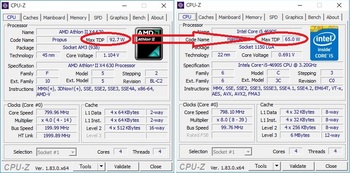
Max TDP が 65.0W に改善されました。
次にベンチマークの結果です。
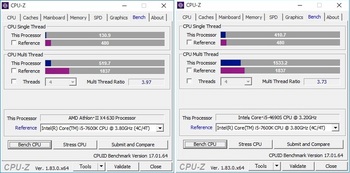
マルチスレッドもシングルスレッドも、ともに約3倍程度に能力がアップしています。
実際の体感的にはそれ以上に起動時間が早くなった気がします。
このマザーボード換装作業中に RS-232-C PCI Express カードでトラブルがありました。
普通はハードウェアが追加されると自動で Windows 10 がドライバーをインストールしてくれるのですが、自動では入りません。後からマニュアルで基板メーカーのドライバーを指定してもエラーになります。基板メーカーに問い合わせたところ、デバイス・メーカーのサイトを教えてもらい、デバイス・メーカーのドライバーをインストールしたところ無事にインストール作業が終了し、デバイスマネージャーでのエラーもなくなりました。
もしかすると Windows 10 fall creators update に失敗していた理由はこれかもしれません。
また、ASUS の TurboV がエラーを出すので無効に設定しています。
ついでに無線用 PC のパフォーマンスもチェックしてみました [PC]
新しい PC のパフォーマンスをチェックしてみました [PC]
普段使いの PC を更新しました [PC]
普段使いの PC がハードエラーで Windows 10 fall creators update に失敗するため、更新しました。
今度は場所を取らないように Intel NUC7i3BNK にしました。
これならモニターの裏に取り付けられて場所を取りません。
CPU のパフォーマンスは落ちましたが、メールとブログがメインなので特に問題はないはず。
机の上から Cube PC がなくなり、ちょっと広くなりました。
モニターの下に外付けの HDD を置いて、今までのデータはこちらに置いてあります。
電源を入れるのが少し面倒になりましたが、あとは便利になりました。消費電力も銘板によれば 65W です。




今度は場所を取らないように Intel NUC7i3BNK にしました。
これならモニターの裏に取り付けられて場所を取りません。
CPU のパフォーマンスは落ちましたが、メールとブログがメインなので特に問題はないはず。
机の上から Cube PC がなくなり、ちょっと広くなりました。
モニターの下に外付けの HDD を置いて、今までのデータはこちらに置いてあります。
電源を入れるのが少し面倒になりましたが、あとは便利になりました。消費電力も銘板によれば 65W です。
普段使いの PC で Windows 10 fall creators update に失敗(その2) [PC]
普段使いの PC で Windows 10 fall creators update に失敗、その2です。
なんと、新しいメディアを使ってクリーン・インストールをしていたらハード・エラーでインストールが中断し、終了してしまいました。
ベアボーン PC で、拡張基板も入れていないから、マザー・ボードに不具合があるようです。
あ~、マザー・ボードのどこかが壊れてきたのかもしれない。
今時、ベアボーンなんて売っているのかな。
なんと、新しいメディアを使ってクリーン・インストールをしていたらハード・エラーでインストールが中断し、終了してしまいました。
ベアボーン PC で、拡張基板も入れていないから、マザー・ボードに不具合があるようです。
あ~、マザー・ボードのどこかが壊れてきたのかもしれない。
今時、ベアボーンなんて売っているのかな。
普段使いの PC で Windows 10 fall creators update に失敗 [PC]
以前から普段使いの PC で Windows 10 fall creators update に失敗していたけど、そのままにしておいた。
そしたら、最近やたらと Windows Update がインストールを繰り返し、作業をしょっちゅう中断される。
仕方がないのでインストール・メディアを USB メモリーにしてアップデートにトライしてみた。
結果、悲惨なことにブートしなくなり、以前の Windows へロールバックするルーチンに入ったまま返ってこない。あちゃ~、やってしまった! 状態。
仕方がないので USB メモリーからクリーン・インストールをしようとしたらライセンス・キーが見つからない。最悪だ。
諦めて、また Windows10 Home を買ってきた。(´;ω;`)
そしたら、最近やたらと Windows Update がインストールを繰り返し、作業をしょっちゅう中断される。
仕方がないのでインストール・メディアを USB メモリーにしてアップデートにトライしてみた。
結果、悲惨なことにブートしなくなり、以前の Windows へロールバックするルーチンに入ったまま返ってこない。あちゃ~、やってしまった! 状態。
仕方がないので USB メモリーからクリーン・インストールをしようとしたらライセンス・キーが見つからない。最悪だ。
諦めて、また Windows10 Home を買ってきた。(´;ω;`)
Excel VBA に思う事 [PC]
今、契約の仕事関係で Excel VBA を使っています。その中で思った事。
例えば for ループ。
Excel VBA では
Dim i As Integer
For i = 1 To 最終値 ( Step 加算値 )
hoge.hoge
Next i
となります。
C では
int i;
for ( i = 0; i < foobar; i++ ) {
hoge.hoge
}
となります。
両者を比べると、VBA より C の方が判定条件やループ・カウンターの計算などに自由度があります。
それが良いかどうかは別にして、英語や日本語の違いと同じく、言語の性格の違いなんだと思います。
これが Raspberry Pi になると、その標準語が Python に変わります。やはりこれもその性格が異なります。
厄介でも付き合っていくしかないのでしょうね。
例えば for ループ。
Excel VBA では
Dim i As Integer
For i = 1 To 最終値 ( Step 加算値 )
hoge.hoge
Next i
となります。
C では
int i;
for ( i = 0; i < foobar; i++ ) {
hoge.hoge
}
となります。
両者を比べると、VBA より C の方が判定条件やループ・カウンターの計算などに自由度があります。
それが良いかどうかは別にして、英語や日本語の違いと同じく、言語の性格の違いなんだと思います。
これが Raspberry Pi になると、その標準語が Python に変わります。やはりこれもその性格が異なります。
厄介でも付き合っていくしかないのでしょうね。